Jak dodać napisy do filmu lub programu telewizyjnego, który oglądasz?
Opublikowany: 2019-07-10
Niezależnie od tego, czy oglądasz film w swoim ojczystym języku, czy nie, napisy przydają się przez większość czasu. Sceny mogą być głośne, akcenty mogą być dziwne i możesz stracić ważną część dialogu.
Mając to na uwadze, dobrym pomysłem jest uzyskanie napisów do filmu lub programu telewizyjnego, który oglądasz. Ale jak i gdzie je znaleźć? Zagłębmy się.
Włączanie napisów do programów telewizyjnych i filmów Netflix
Szybkie linki
- Włączanie napisów do programów telewizyjnych i filmów Netflix
- Amazonka Fire Stick
- Urządzenia z Androidem
- Apple TV2 / Apple TV3
- Komputer stacjonarny lub laptop
- Pobieranie i odtwarzanie napisów do pobranych filmów i programów telewizyjnych
- Automatyczne pobieranie napisów przez VLC
- Ciesz się oglądaniem ulubionych filmów i programów telewizyjnych z napisami
Zaczynamy od Netflix, ponieważ ta platforma stała się jedną z najpopularniejszych platform internetowych do oglądania wszelkiego rodzaju filmów i programów telewizyjnych.
Ponieważ Netflix jest dostępny dla użytkowników na całym świecie, napisy są w rzeczywistości niezbędną funkcją, którą z powodzeniem udało im się włączyć.
Najważniejszą rzeczą, którą należy tutaj wiedzieć, jest fakt, że włączanie napisów różni się w zależności od urządzenia. W tej sekcji wyjaśniono, jak włączyć napisy na niektórych z najpopularniejszych urządzeń.
Amazonka Fire Stick
Aby włączyć lub wyłączyć napisy na urządzeniu Amazon Fire Stick:
- Uruchom aplikację Netflix na urządzeniu.
- Wybierz film lub program telewizyjny, który chcesz obejrzeć i odtwórz.
- Naciśnij przycisk strzałki w dół na pilocie Fire Stick podczas odtwarzania filmu lub programu telewizyjnego.
- Najedź kursorem na ikonę okna dialogowego, aby ją podświetlić i potwierdzić wybór.
- Będziesz wtedy mógł wybrać żądaną konfigurację napisów i dźwięku.
Urządzenia z Androidem
Nie wszystkie urządzenia z Androidem obsługują aplikację Netflix, ale te, które ją obsługują, umożliwiają użytkownikom włączanie lub wyłączanie napisów. Oto, jak możesz to zrobić na urządzeniu z Androidem:
- Uruchom aplikację Netflix na swoim urządzeniu.
- Znajdź film lub program telewizyjny, który chcesz obejrzeć, i dotknij go.
- Dotknij dowolnego miejsca na ekranie podczas odtwarzania wybranego filmu lub programu telewizyjnego.
- Stuknij ikonę okna dialogowego.
- Wybierz preferowaną konfigurację dźwięku lub napisów.
- Stuknij w OK, aby wznowić oglądanie filmu lub programu telewizyjnego.
Apple TV2 / Apple TV3
Jeśli posiadasz Apple TV2 lub Apple TV3, oto jak włączyć napisy w serwisie Netflix:
- Uruchom aplikację Netflix na Apple TV.
- Znajdź program telewizyjny lub film, który chcesz obejrzeć, i wybierz go.
- Przytrzymaj środkowy przycisk na pilocie podczas odtwarzania wybranego programu telewizyjnego lub filmu.
- Wybierz żądaną konfigurację napisów lub dźwięku dla konkretnego programu telewizyjnego lub filmu.
Komputer stacjonarny lub laptop
Jeśli oglądasz swoje ulubione programy telewizyjne i filmy Netflix na komputerze, oto jak możesz włączyć napisy:
- Odwiedź Netflix.com.
- Zaloguj się na swoje konto Netflix.
- Wybierz program telewizyjny lub film, który chcesz obejrzeć.
- Najedź myszą na ekran podczas odtwarzania wybranego programu telewizyjnego lub filmu.
- Kliknij ikonę okna dialogowego.
- Wybierz konfigurację napisów lub dźwięku, którą chcesz skonfigurować dla konkretnego programu telewizyjnego lub filmu.
Pobieranie i odtwarzanie napisów do pobranych filmów i programów telewizyjnych
Zanim zaczniemy, musisz wiedzieć, że pobieranie filmów i programów telewizyjnych przez torrenty lub podobne strony jest nielegalne w niektórych krajach. Może to potencjalnie wpędzić Cię w kłopoty, dlatego najlepiej jest sprawdzić obowiązujące w Twoim kraju przepisy i regulacje dotyczące pobierania filmów i programów telewizyjnych.

Sprawdźmy, jak dodać napisy do pobranych filmów i programów telewizyjnych. To wymaga trochę więcej pracy, ale ogólnie nie jest to takie trudne.
Załóżmy, że już pobrałeś film, który chcesz obejrzeć. Tutaj ważne jest sprawdzenie nazwy pliku.
Nazwa najprawdopodobniej zawiera pewne oznaczenia, których potrzebujemy, aby szybciej znaleźć odpowiedni plik z napisami. Znaki te obejmują rozdzielczość, imię (pseudonim) osoby, od której pobrano film, oraz niektóre potencjalne znaki specjalne.
Po sprawdzeniu nazwy pliku odwiedź niektóre strony internetowe, które oferują bezpłatne napisy. The Open Subtitles to jedna z najpopularniejszych stron tego typu. Jeśli nie podoba ci się interfejs użytkownika Open Subtitles, możesz odwiedzić Subscene.
W witrynie z napisami wpisz nazwę pobranego filmu w pasku wyszukiwania witryny. Prawdopodobnie otrzymasz wiele opcji dla tego samego filmu. Tutaj w grę wchodzi poprzednia część, nazwa pliku.
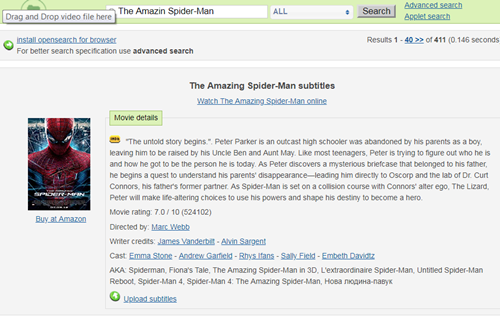
Szukaliśmy filmu Niesamowity Spider-Man na potrzeby tego samouczka.
Spróbuj znaleźć plik z napisami, który całkowicie pasuje do nazwy pobranego filmu. Obejmuje to rozdzielczość, znaki specjalne i wszystkie powyższe. Po znalezieniu dopasowania wyszukaj odpowiedni język i pobierz plik.
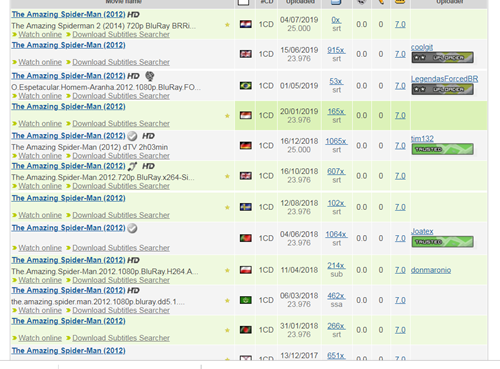
Przenieś pobrane napisy do folderu, w którym znajduje się Twój film. Następnie odtwórz film za pomocą odtwarzacza multimedialnego, kliknij Dodaj napisy i wybierz plik, który właśnie pobrałeś.
Pamiętaj, że napisy do najnowszych filmów mogą jeszcze nie być dostępne.
Automatyczne pobieranie napisów przez VLC
VLC to odtwarzacz multimedialny, który jest po prostu wyposażony w wiele interesujących funkcji. Jedną z tych funkcji jest automatyczne wyszukiwanie napisów do odtwarzanych filmów i programów telewizyjnych.
Oto jak możesz włączyć tę funkcję:
- Odtwórz film, który chcesz w VLC.
- Kliknij kartę Widok, znajdującą się na górnym pasku.
- Wybierz opcję Pobierz napisy z menu rozwijanego.
- Ustaw język napisów.
- Kliknij Wyszukaj według nazwy.
VLC następnie przeszuka wszystkie dostępne napisy do filmu, w który aktualnie grasz, w ustawionym języku. Dostępne opcje zostaną wkrótce wyświetlone. Po prostu wybierz żądany plik z napisami i kliknij sekcję Pobierz.
Wznów oglądanie filmu, a napisy załadują się automatycznie.
Jeśli nie masz odtwarzacza VLC, możesz go pobrać tutaj.
Ciesz się oglądaniem ulubionych filmów i programów telewizyjnych z napisami
Mamy nadzieję, że pomogliśmy Ci nauczyć się dodawać napisy do filmów i programów telewizyjnych, które chcesz oglądać.
Ponadto, jeśli preferujesz alternatywną metodę, możesz opowiedzieć nam o tym w komentarzach poniżej.
